在数字时代,手机不仅是我们沟通的工具,更是展现个性的平台,锁屏壁纸作为手机的第一印象,更换一张独特的壁纸可以提升使用体验,彰显个人品味,本文将为你详细介绍如何更换手机锁屏壁纸,让你的设备焕发新光彩。
手机锁屏壁纸更换步骤
1. 选择壁纸来源
更换壁纸的第一步是选择一张你喜欢的图片,壁纸可以来自以下几个途径:
手机自带壁纸:大多数手机系统都内置了多种风格的壁纸,可以直接在设置中选择。
在线壁纸应用:市面上有许多壁纸应用,如Wallpapers Craft、ZEDGE等,提供海量壁纸资源。
社交媒体平台:Instagram、Pinterest等平台上有许多设计师分享的壁纸,你可以下载喜欢的图片。
个人照片:使用自己拍摄的照片作为壁纸,更加个性化。
2. 下载或拍摄壁纸
下载壁纸:如果你选择的是在线壁纸,需要先下载到手机,确保图片的分辨率适合你的手机屏幕。
拍摄壁纸:使用手机相机拍摄一张满意的照片,保存到相册。
3. 访问设置
不同的手机操作系统更换壁纸的步骤略有不同,以下是一些常见操作系统的更换方法:
Android系统
步骤一:解锁手机,找到并打开“设置”应用。
步骤二:在设置菜单中找到“显示”或“壁纸”选项,点击进入。
步骤三:选择“锁屏壁纸”或“壁纸”选项。
步骤四:从手机相册中选择你下载或拍摄的图片,或者选择系统提供的壁纸。
步骤五:调整图片的位置和大小,直至满意,然后点击“设置”或“确定”保存。
iOS系统
步骤一:解锁手机,找到并打开“设置”应用。
步骤二:在设置菜单中找到“壁纸”选项,点击进入。
步骤三:选择“选取新壁纸”。
步骤四:你可以选择“所有照片”从相册中选择图片,或者选择系统提供的壁纸。
步骤五:选择图片后,可以选择“设定”并选择“设定锁定屏幕”来仅更换锁屏壁纸。
步骤六:调整图片的位置和大小,直至满意,然后点击“完成”保存。
4. 调整壁纸设置
透明度和模糊:一些手机系统允许你调整壁纸的透明度或应用模糊效果,以确保壁纸不会干扰到锁屏上的时间、日期等信息的显示。
动态壁纸:部分手机支持动态壁纸,如Live Photos或视频壁纸,可以在设置中选择。
5. 确认更换成功
更换壁纸后,锁屏一次或重启手机,检查新的壁纸是否已经应用成功。
壁纸选择小贴士
分辨率匹配:选择与手机屏幕分辨率相匹配的壁纸,以避免图片失真。
色彩搭配:壁纸的色彩应与手机主题相协调,避免过于突兀。
个人喜好:壁纸应反映你的个人品味和喜好,无论是简约风格还是艺术作品。
更新频率:定期更换壁纸可以保持新鲜感,但也不要过于频繁,以免分散注意力。
常见问题解答
Q: 壁纸更换后不显示怎么办?
- A: 确保壁纸文件没有损坏,并且格式被手机支持,重启手机或重新选择壁纸尝试。
Q: 如何设置动态壁纸?
- A: 部分手机系统支持动态壁纸,通常在壁纸设置中有专门的选项,选择动态壁纸后,按照系统提示操作即可。
Q: 壁纸更换后锁屏界面的图标和文字被遮挡怎么办?
- A: 调整壁纸的位置和大小,或者选择透明度较高的壁纸,确保锁屏界面的元素可见。
Q: 壁纸更换后手机变卡怎么办?
- A: 选择文件大小较小的壁纸,或者检查手机内存是否充足,过大的壁纸文件可能会影响手机性能。
更换手机锁屏壁纸是一个简单的过程,但可以带来全新的视觉体验,通过上述步骤,你可以轻松地为你的手机选择一张新的锁屏壁纸,让它成为你个性的延伸,壁纸不仅是装饰,也是你个人风格的展现,所以选择一张能够代表你的壁纸,让你的手机与众不同。
转载请注明来自雨和燕,本文标题:《手机锁屏壁纸更换指南,个性化你的屏幕》

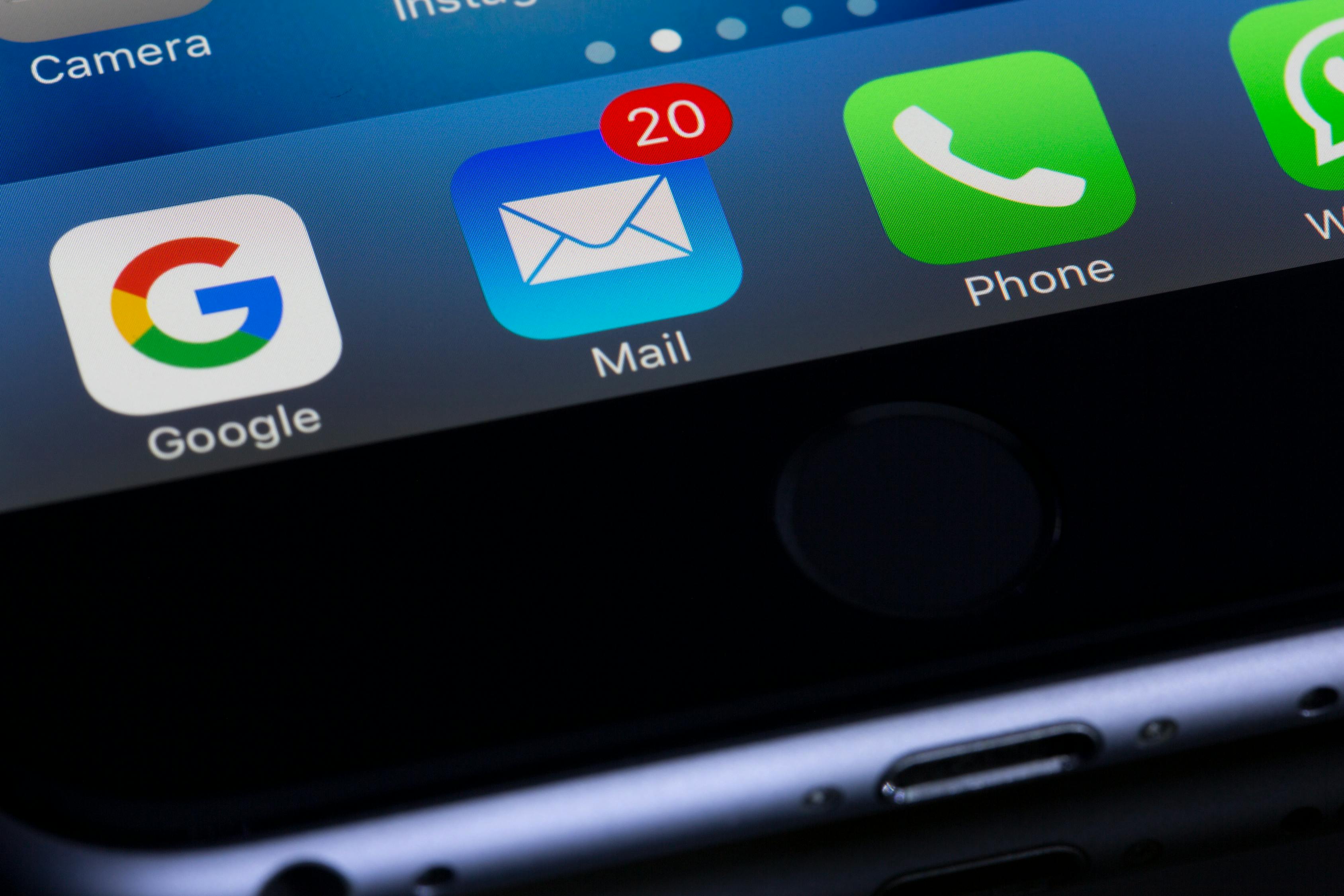






 京公网安备11000000000001号
京公网安备11000000000001号 京ICP备09021052号-3
京ICP备09021052号-3